Jak dodać kolor do kolumny w Arkuszach Google
Podczas tworzenia arkusza kalkulacyjnego, który będzie udostępniany innym osobom, zwykle kolumna danych jest ważniejsza niż inne. Ale jeśli w arkuszu kalkulacyjnym jest wystarczająca ilość informacji, możesz obawiać się, że znaczenie tych danych może zostać utracone wśród wszystkiego innego.
Na szczęście możesz zwrócić uwagę na kolumnę w Arkuszach Google, dodając kolor do tej kolumny. Jeśli więc ważne informacje muszą być łatwe do zidentyfikowania lub jeśli chcesz, aby czytelnicy mogli wyszukać kolumnę o określonym kolorze, nasz poniższy samouczek pokaże, jak pokolorować całą kolumnę w Arkuszach Google.
Jak pokolorować całą kolumnę w Arkuszach Google?
Kroki opisane w tym artykule zostały wykonane w komputerowej wersji przeglądarki Google Chrome, ale będą również działać w innych przeglądarkach, takich jak Firefox lub Edge.
Krok 1: Zaloguj się na Dysku Google i otwórz arkusz kalkulacyjny zawierający kolumnę, do której chcesz dodać kolor.
Krok 2: Kliknij literę kolumny u góry arkusza, która wybierze całą kolumnę.

Krok 3: Wybierz przycisk Kolor wypełnienia na pasku narzędzi nad arkuszem kalkulacyjnym.
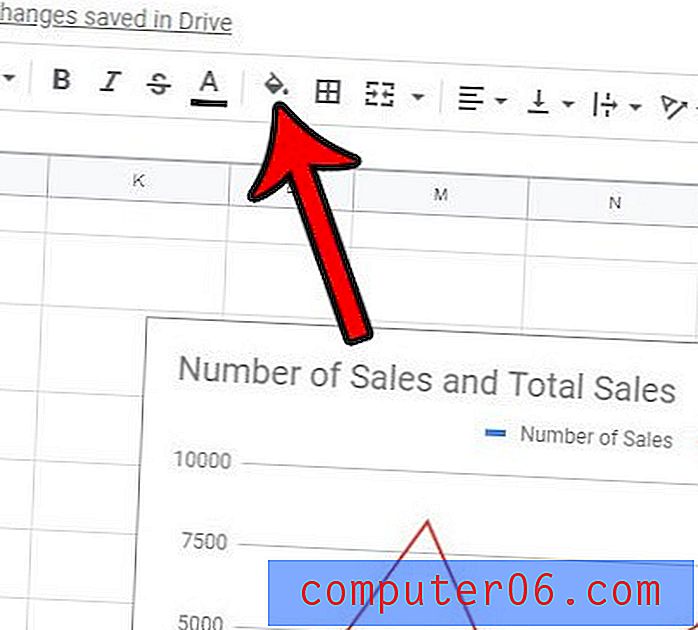
Krok 4: Wybierz kolor, który chcesz zastosować do kolumny.
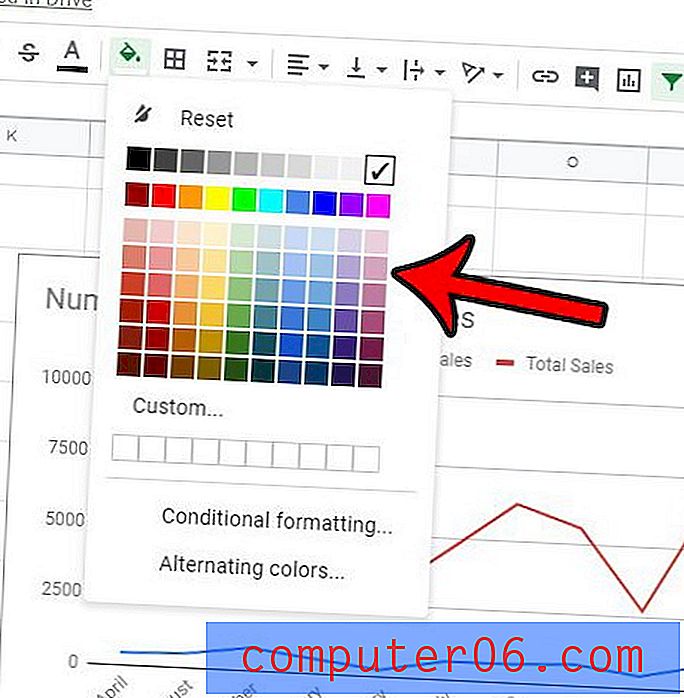
Czy wcześniej dodałeś kolor do kolumny lub otrzymałeś arkusz kalkulacyjny z kolorami, których nie chcesz, a teraz chcesz go usunąć? Dowiedz się, jak usunąć kolor wypełnienia w Arkuszach Google i przywrócić pierwotny biały kolor kolumny.



